デスクトップモードとタブレットモードの切替が嬉しい「Continuum」って何?
Windows 10ではデスクトップを含む画面構成が変わっています。
最大の特徴は、デスクトップモード、タブレットモードという表示モード切替機能である「Continuum」が装備され、UWPアプリ(Universal Windows Platform用のユニバーサルアプリケーション。従来のストアアプリを発展させたもの。Universal Windows Appsとも呼ばれる)が動く環境UWPと、旧来のデスクトップ環境が統合されていて、Continuumにより表示方法などが切り替わる点です。
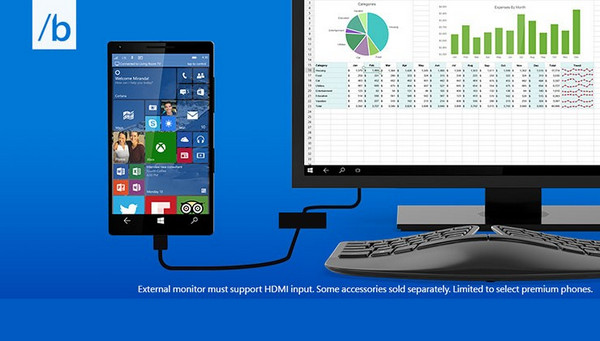
デスクトップモードは、主にキーボードやマウスを想定した従来のデスクトップ環境に近い表示モードで、ここでは、UWPアプリもデスクトップアプリもともにウィンドウ表示されます。また、スタート画面ではなくスタートメニューが表示されます。
これに対してタブレットモードは、Windows 8の「モダンUI環境」に近く、UWPアプリもデスクトップアプリも基本は、全画面表示で動作します(後述するように画面分割表示も可能)。ここでは、スタートメニューはスタート画面として表示されます。これは、主にタッチ操作を想定した環境です。
また、従来のチャーム、チャームバーはなくなり、「共有」チャーム、「設定」チャーム(アプリ独自の設定)は、アプリ内部から起動するようになり、「デバイス」チャームは廃止、「設定」チャームの無線LANなどの設定は、通知領域のアイコンや「設定」アプリが担うようになりました。
尚、Windows 8では特に名称がなかった、画面左側からスワイプ操作で表示させる「最近使ったアプリ」リスト(Windows 8のプレビューの頃はアップスタックなどと呼ばれていた)も廃止され、新たに「タスクビュー」が新設されました。このタスクビューは、Windows 8の「最近使ったアプリ」リストと同じジェスチャー(画面左からのスワイプ)や同じショートカットキー(Win+Tab)で表示できます。
このタスクビューは、デスクトップモードでもタブレットモードでも同じ画面で、上部が現在のデスクトップ内のアプリウィンドウのサムネイルで、下に仮想デスクトップのサムネイルが並びます。なお、仮想デスクトップは、タブレット、デスクトップのどちらでも利用可能で、アプリの表示方法だけがモードによって切り替わります。
Windows 8では、モダンUI環境からみるとデスクトップ環境は、1つのアプリと同等で、「最近使ったアプリ」のリストにストアアプリと同じようにサムネイルとして表示され、スタート画面にタイルがありました。また、デスクトップ環境では、Windows 8.0ではストアアプリは完全に見えなかったのが、最終版となるWindows 8.1 Updateでは、タスクバーにアイコンが表示され、全画面表示しかしないアプリとして扱われていました。
しかし、Windows 10では、デスクトップは、常に表示されていて、スタート画面、スタートメニューにタイルやアイコンは存在しません。タブレットモードでは、単にデスクトップだけを表示できないだけで、たとえば、スナップを使って画面分割を行う途中では、デスクトップが表示されます。この点からいえば、Windows 2.xからWindows 7まで使われていた、本来のデスクトップに戻ったと言えます。


Wondershare データリカバリー - データ復元専門ツールで素人でも使えるほど簡単!
古いPC、HDD、SDカード、ごみ箱から消えたデータを取り戻したいなら「データリカバリー」にお任せ!
名の方に無料体験いただきました!


hiroshi
Editor
コメント(0)